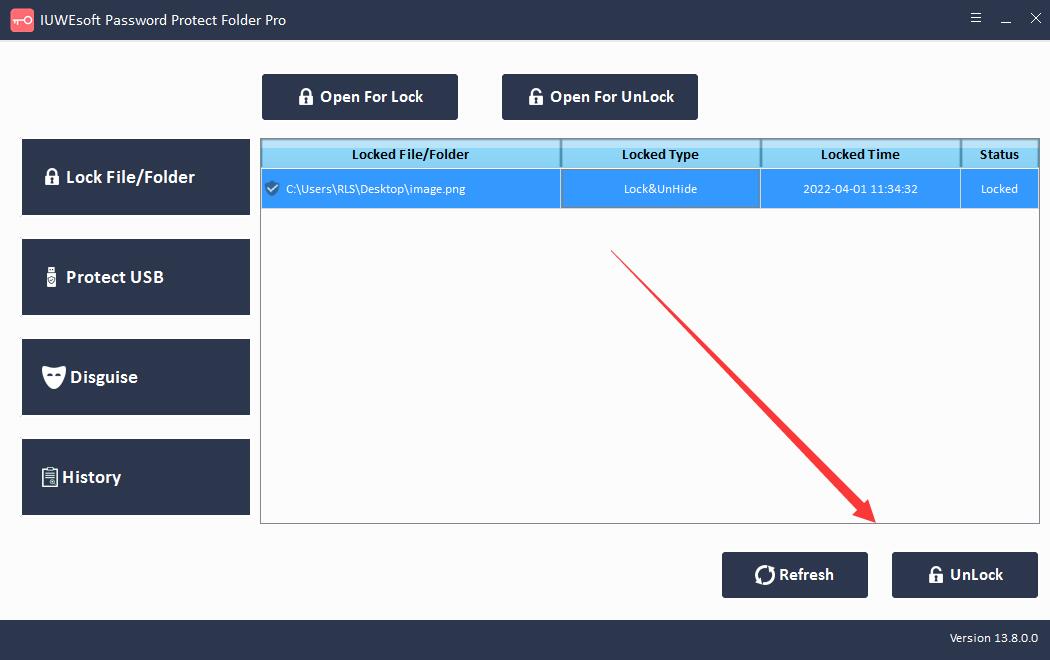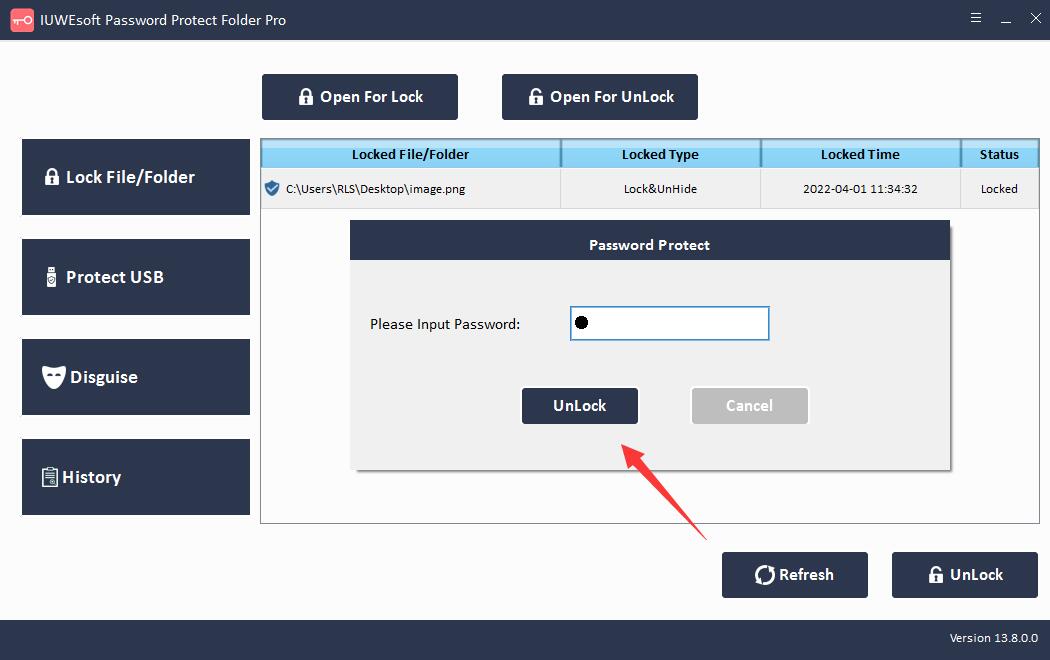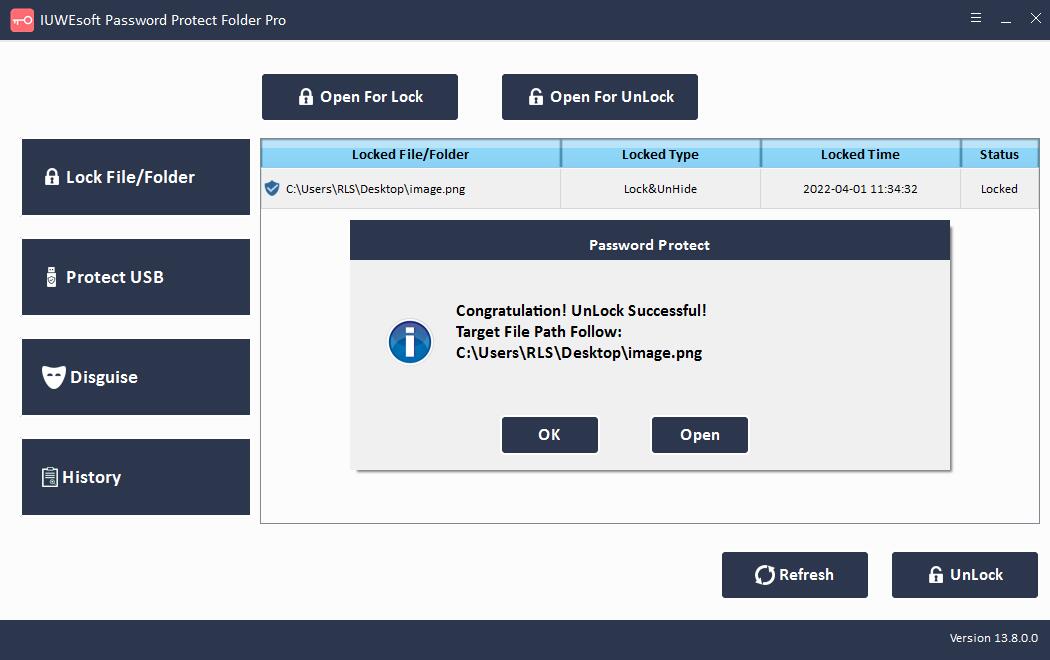PC用の無料フォトロッカーダウンロード:Windowsで写真をロックおよび非表示
写真は私たちの生活に欠かせないものであり、良い思い出を撮るのに役立ちます。これらの写真の一部は一般に公開されており、ソーシャルメディアで友人や家族と共有しています。ただし、一般の人に見られたくない、保護する必要のある機密性の高い写真がある場合があります。したがって、写真をロックすることは非常に重要です。
無料のフォトロッカーソフトウェアの機能
写真を詮索好きな目、コピー、配布から保護する方法はたくさんあります。最も簡単な解決策の1つは、サードパーティのフォトロッカーを使用することです。 Photo Lockerソフトウェアは、非常にシンプルで使いやすいです。すべての画像と画像フォルダを数秒ですばやく暗号化できます。写真の保存場所に関係なく、コンピューターのローカルディスク、外付けハードディスク、USBドライブ、ペンドライブ、フラッシュドライブ、SDカード、カメラ、ビデオカメラなどの写真をパスワードで保護できます。
Photo Lockerを使用すると、ユーザーはパスワードで写真をロックしたり、非表示で写真をロックしたりできます。機密性の高い画像フォルダが検出されないようにする場合は、そのフォルダを、リサイクル、プリンタ、ネットワークダイヤル、ネットワークネイバーフッドなどのコンピュータ上の一般的なシステムアイコンに見せかけることもできます。 Photo Lockerは、JPG / JPEG、TIFF / TIF、PNG、BMP、GIF、PSD、CRW、CR2、NEF、ORF、SR2、MRW、DCR、WMF、RAW、SWF、SVG、RAF、DNGなどのさまざまな画像形式のロックをサポートしています、など。
Windowsで写真、画像、写真をロック/非表示にする方法
sステップ1:コンピューターに最高の無料フォトロッカーアプリをダウンロード、インストール、起動します。 [ファイル/フォルダをロック]をクリックし、[ロックのために開く]ボタンをクリックして、ローカルハードディスクまたは外付けドライブから写真または写真フォルダを選択します。
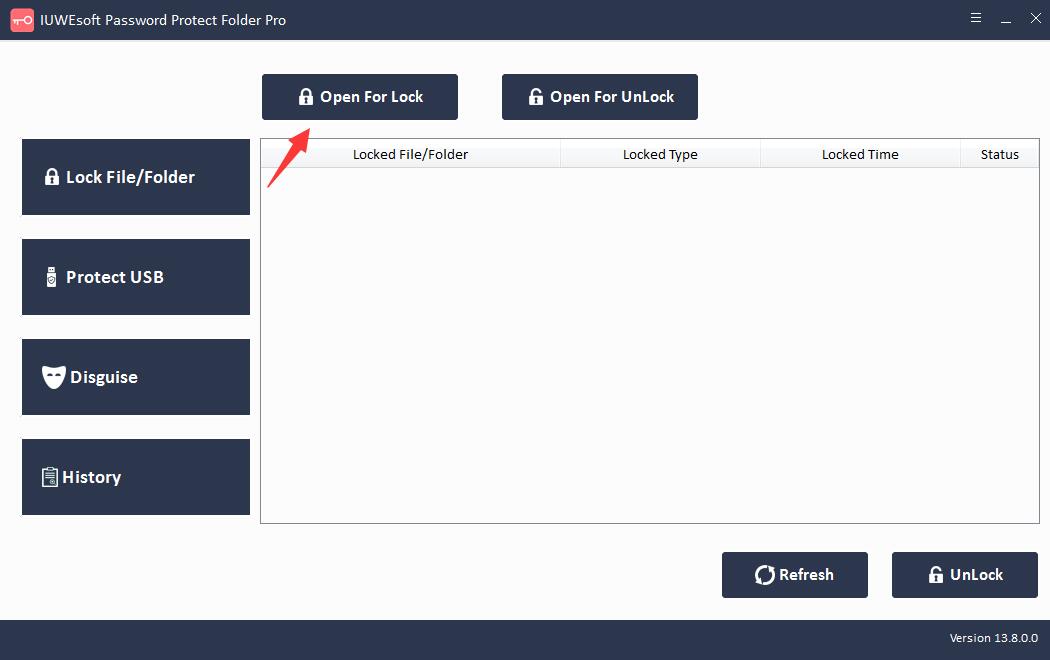
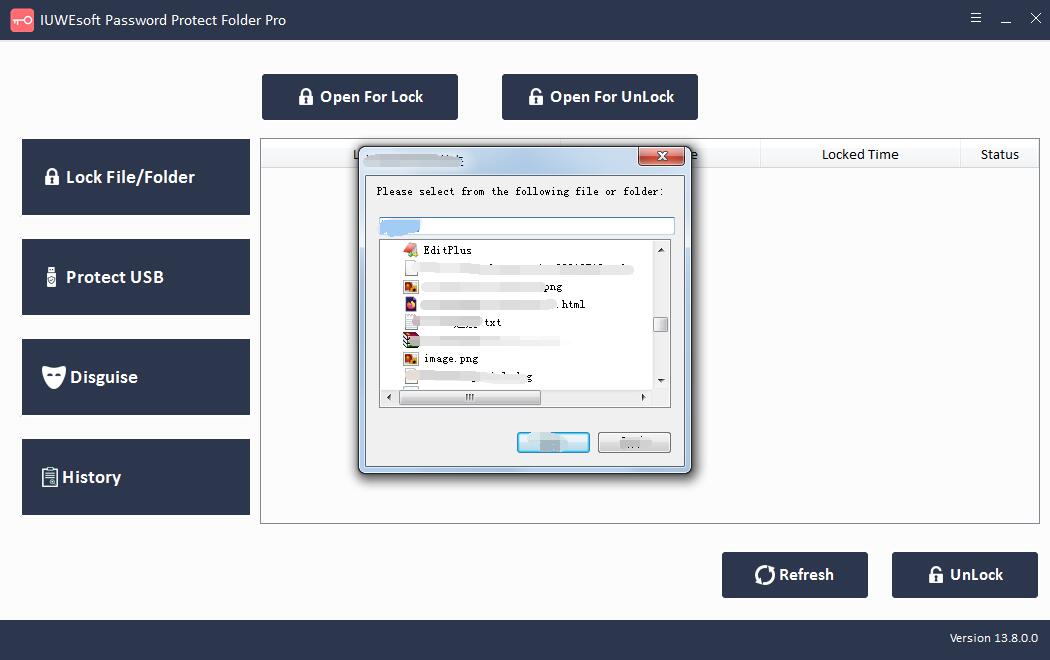
ステップ2:写真のロックの種類(写真を非表示にしない、または写真を非表示にロック)を選択し、パスワードを入力して確認し、[ロック]ボタンをクリックしてWindowsで画像をパスワードで保護します。
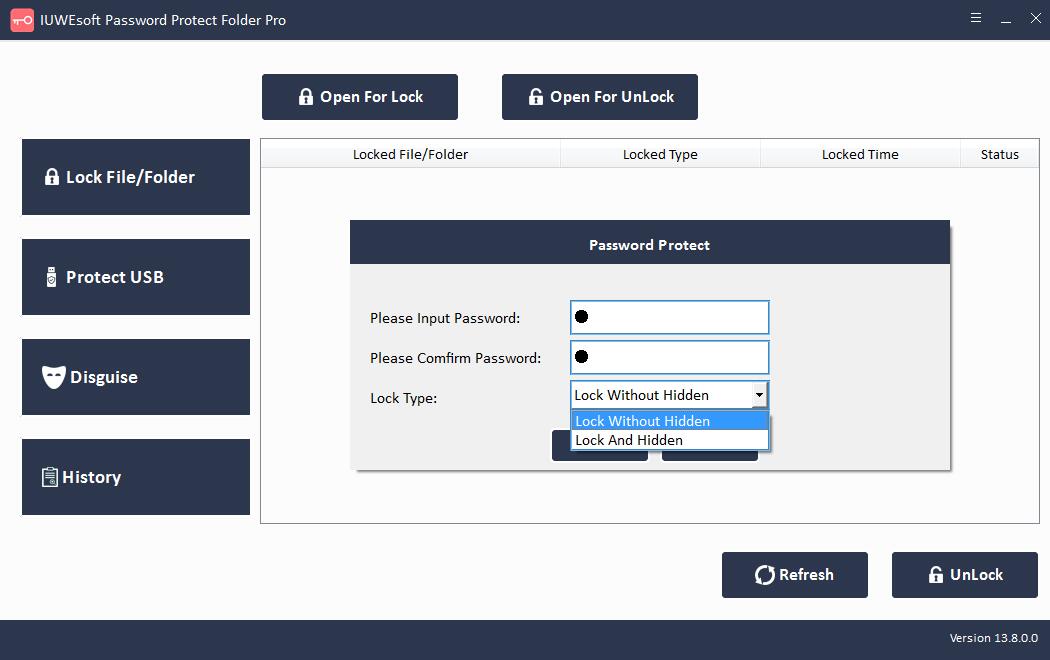
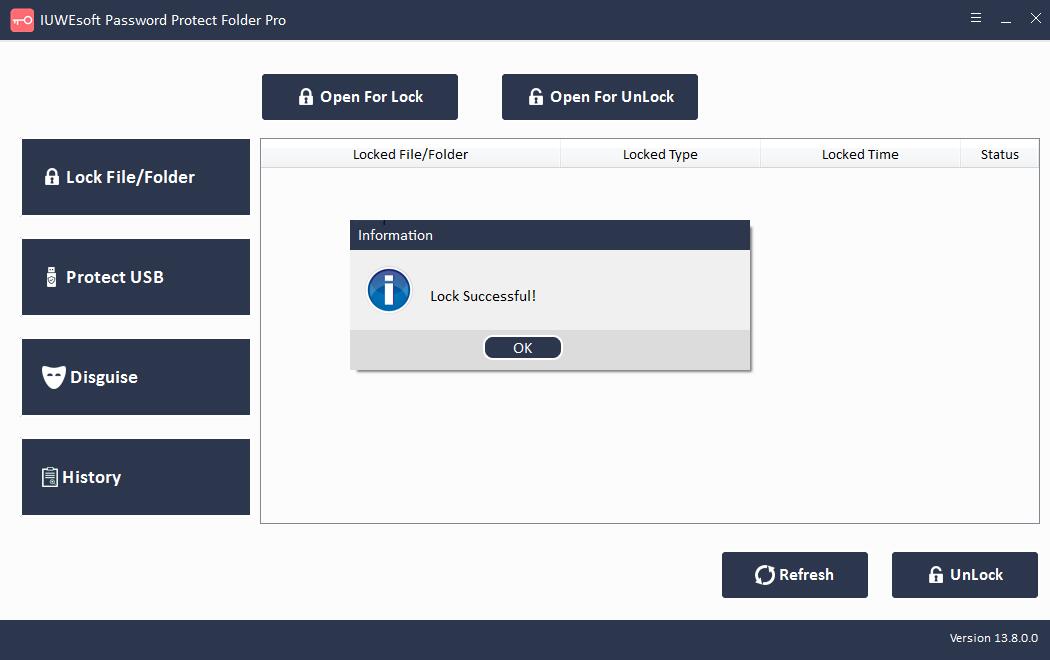
ステップ3:写真のロックを解除する:メインインターフェイスでロックされた写真または写真フォルダーを選択し、[ロック解除]ボタンをクリックし、パスワードを入力して写真ファイル/フォルダーのロックを解除します。